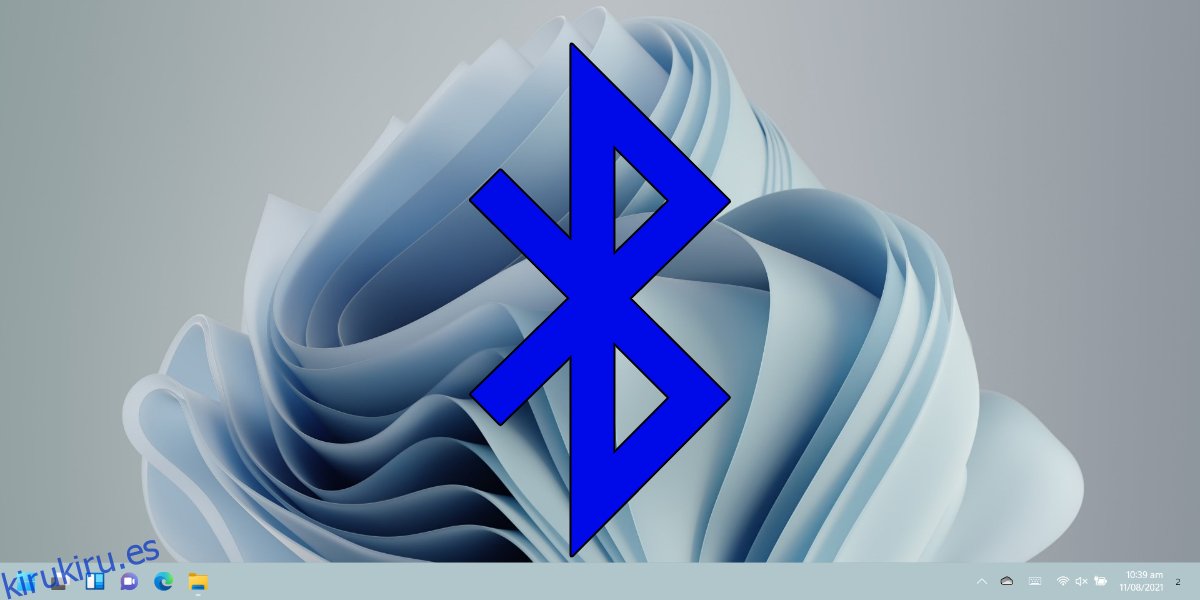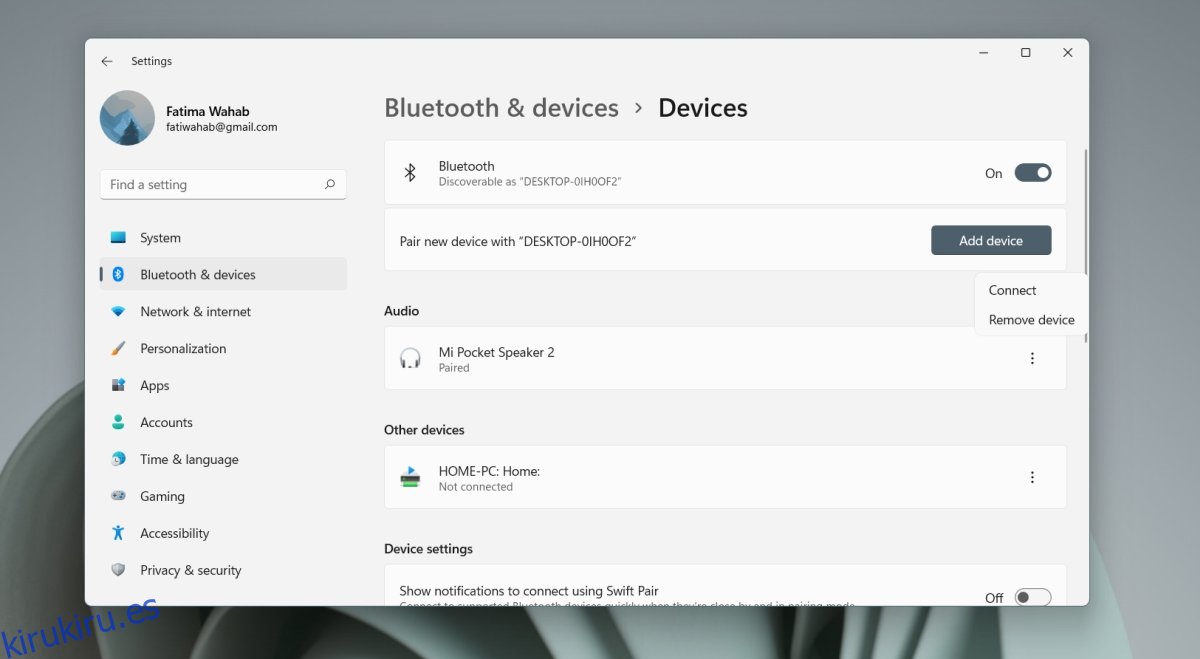Windows 11 es compatible con Bluetooth siempre que tenga el chip de hardware o un dongle conectado a su sistema. Es posible que sus controladores Bluetooth aún no se hayan actualizado para Windows 11, pero encontrará que los controladores genéricos funcionan casi tan bien.
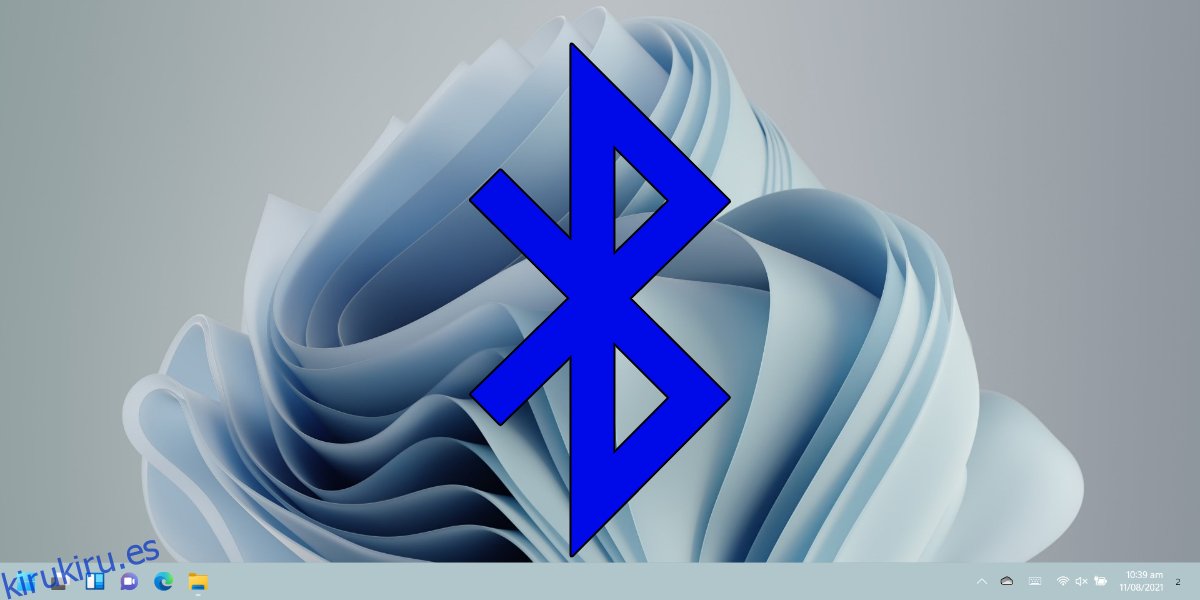
Tabla de contenido
Bluetooth en Windows 11
Bluetooth puede habilitarse en Windows 11 y usarse para conectar dispositivos como parlantes, audífonos, teclados, mouse, etc. Bluetooth también es esencial si planea usar el recurso compartido cercano, que sigue siendo una característica del nuevo sistema operativo.
1. Encienda Bluetooth – Windows 11
Bluetooth normalmente está activado de forma predeterminada en Windows 11, sin embargo, se puede activar / desactivar fácilmente.
Desde Action Center;
Toque el atajo de teclado Win + A para abrir el Centro de actividades.
Haga clic en el interruptor de Bluetooth para encenderlo (o apagarlo).
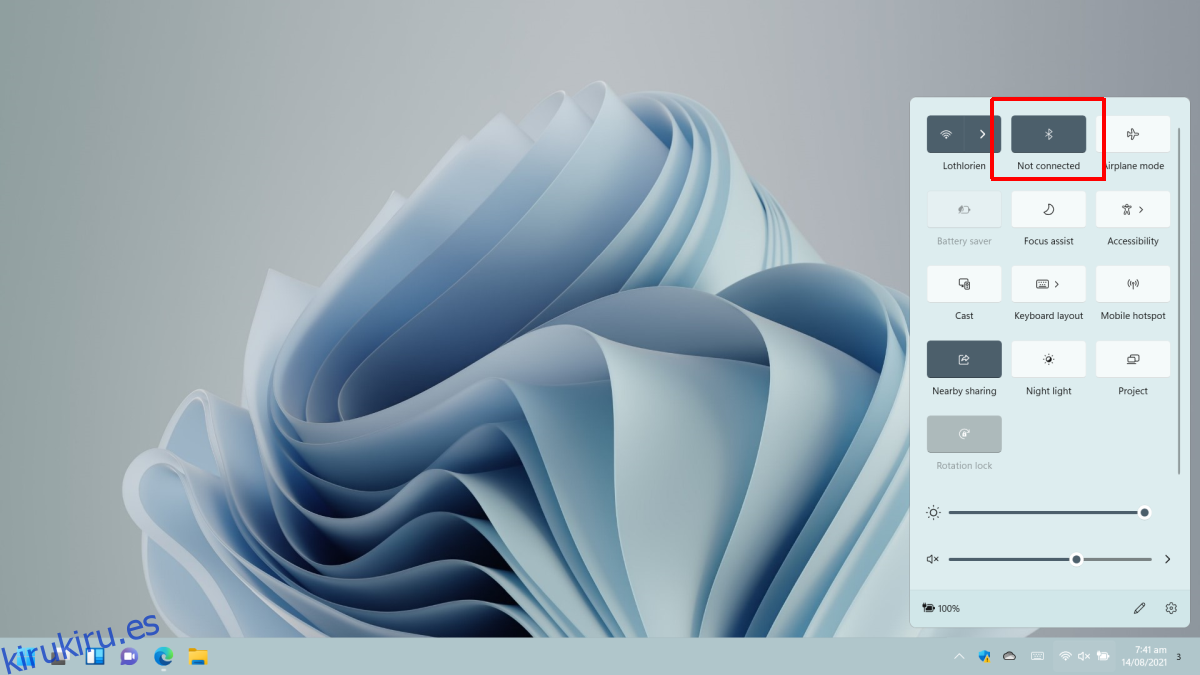
También puede activar Bluetooth desde la aplicación Configuración.
Abra la aplicación Configuración con el atajo de teclado Win + I.
Vaya a Bluetooth y dispositivos.
Encienda el interruptor de Bluetooth.
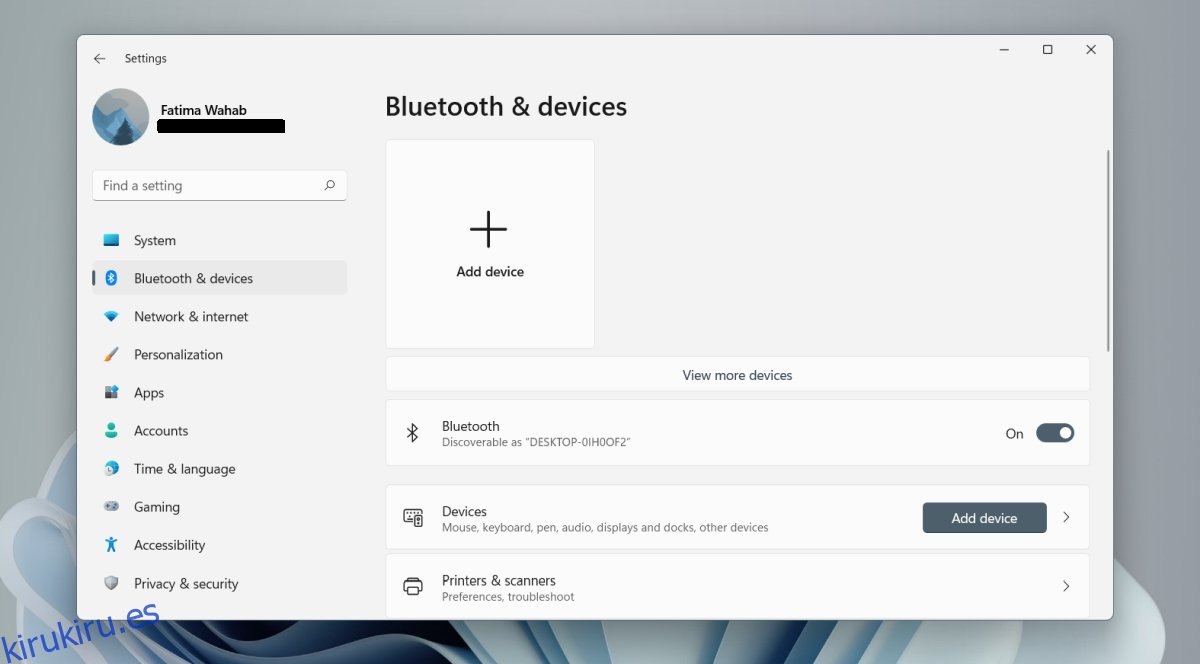
2. Emparejar dispositivo Bluetooth – Windows 11
Para emparejar un dispositivo Bluetooth, asegúrese de haber activado Bluetooth.
Lleve el dispositivo que desea emparejar al alcance de la computadora.
Abra la aplicación Configuración con el atajo de teclado Win + I.
Vaya a Bluetooth y dispositivos.
Haz clic en Ver más dispositivos.
Haga clic en Agregar dispositivo.
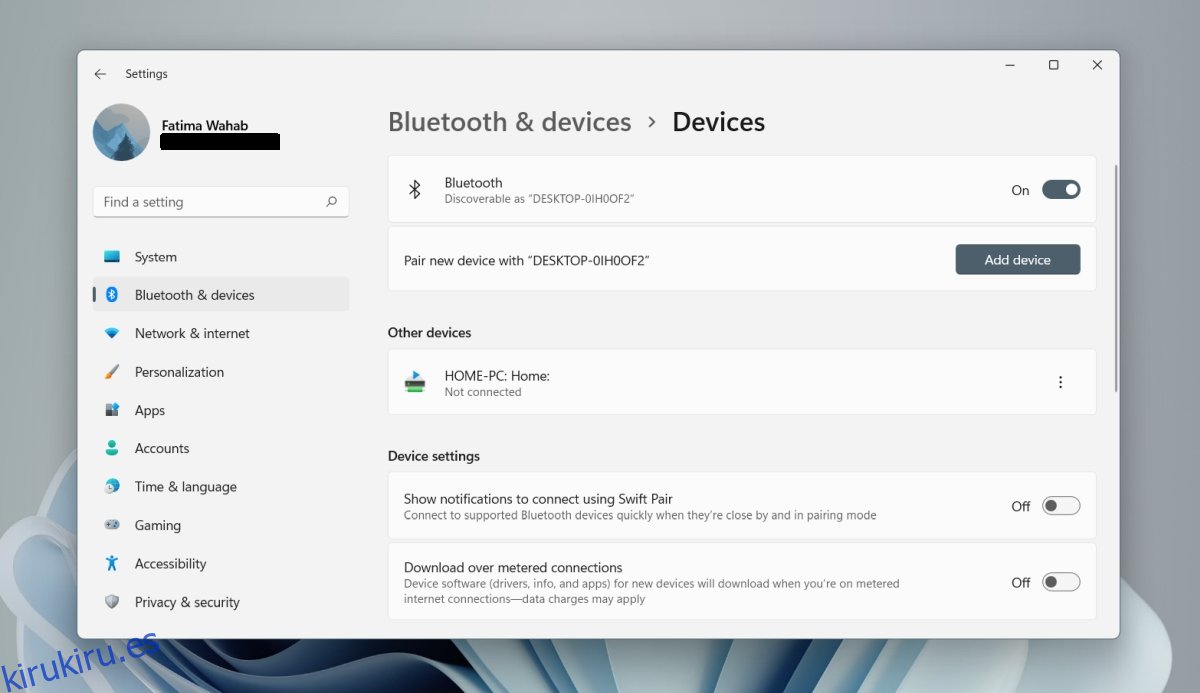
Seleccione el tipo de dispositivo que desea emparejar.
Mantenga presionado el botón de emparejamiento en el dispositivo que desea emparejar.
Seleccione el dispositivo una vez que aparezca en la lista de dispositivos disponibles.
Espere a que el dispositivo se empareje.
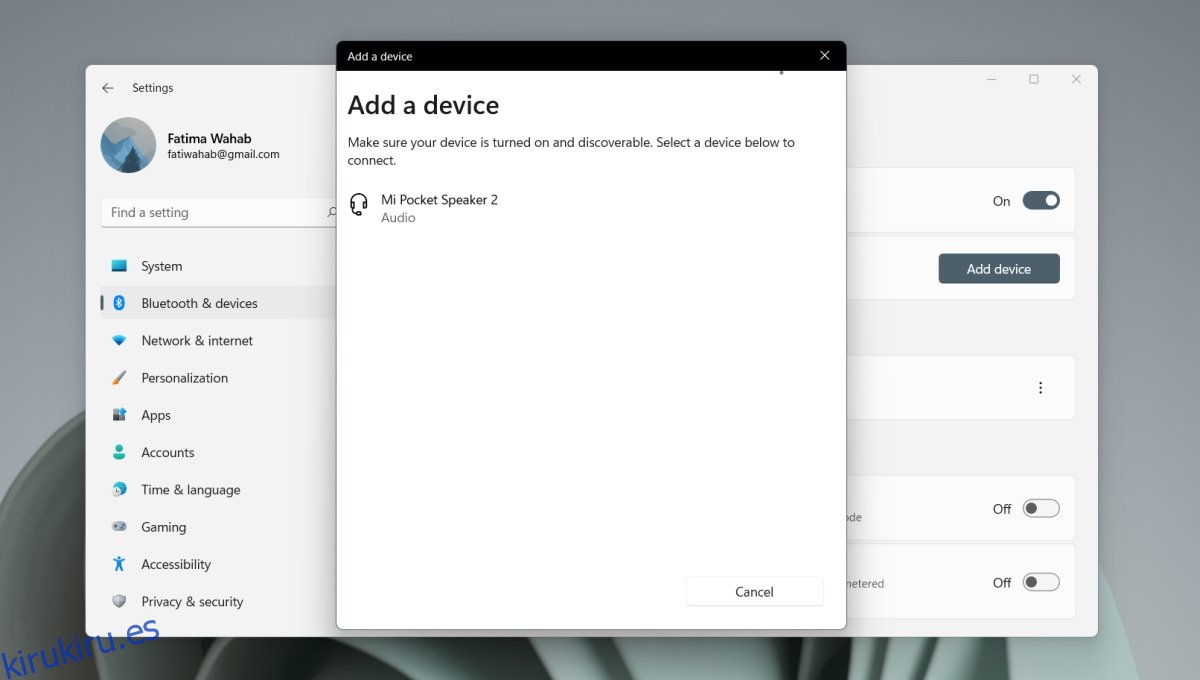
3. Conecte el dispositivo Bluetooth – Windows 11
Cuando empareja un dispositivo, se conecta automáticamente, pero puede conectar manualmente un dispositivo Bluetooth emparejado si no se conecta.
Abra la aplicación Configuración con el atajo de teclado Win + I.
Vaya a Bluetooth y dispositivos.
Haga clic en el botón de más opciones junto a un dispositivo emparejado.
Seleccione Conectar.
4. Quitar el dispositivo Bluetooth – Windows 11
Un dispositivo Bluetooth solo se puede conectar o emparejar con un dispositivo a la vez. Si necesita conectar un dispositivo Bluetooth a un sistema diferente, debe eliminarlo de Windows 11.
Abra la aplicación Configuración con el atajo de teclado Win + I.
Vaya a Bluetooth y dispositivos.
Haga clic en el botón de más opciones junto al dispositivo que desea eliminar.
Haga clic en Eliminar dispositivo.
Conclusión
Las actualizaciones de controladores para Windows 11 han comenzado a implementarse. Si no puede conectar un dispositivo o no aparece en la lista de dispositivos que puede conectar, apague y vuelva a encender Bluetooth en Windows 11. Reinicie el dispositivo que está intentando emparejar y conectar también.